打印机怎么链接 电脑连接打印机步骤
在如今信息化的时代,打印机作为重要的办公设备,已经成为我们日常工作生活中不可或缺的一部分,而打印机与电脑的连接也是使用打印机的基本步骤之一。想要成功连接打印机和电脑,首先需要确保打印机和电脑都处于正常开机状态。接下来通过USB数据线将打印机与电脑相连,或者通过Wi-Fi网络进行连接。安装打印机驱动程序和软件,完成连接设置。只有通过正确的步骤进行连接,我们才能顺利使用打印机进行打印工作。
步骤如下:
1.连接打印机注意点
给大家强调一点,如果是电脑和打印机通过USB数据线进行连接,自动检测查找打印机联机安装驱动就可以了。
假如是通过其他有线或者无线网络连接其他设备上的打印机,必须保证设备处在同一个局域网。必须保证连接打印机设备上共享了打印机。
否则是查找不到这个打印机,无法进行连接的,特别是在使用WiFi的情况下,要保证连接的是同一个网络。
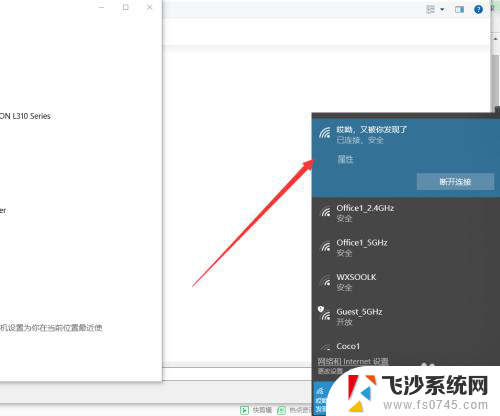
2.保证的之前我说的两点后,接下来在需要连接打印机的电脑上点击左下角Windows按钮。找到设置---设备,可以对打印机进行添加。
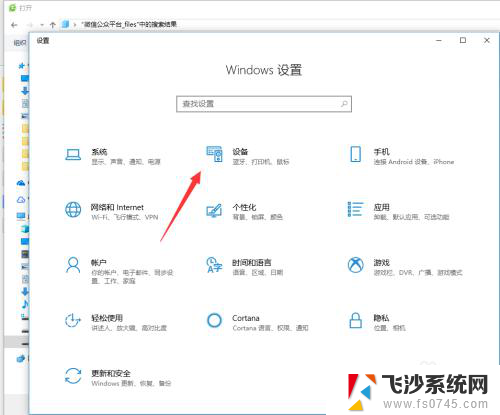
3.在左侧找到打印机和扫描仪,这些都是常有的外接硬件,都是需要连接设置的。

4.在右侧弹出来的添加打印机或者扫描仪,点击一下+加号,如图所示,然后系统自动识别扫描。
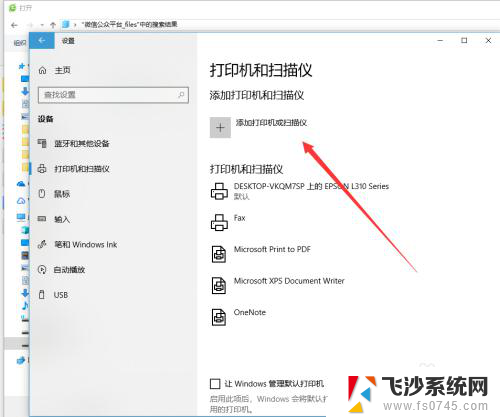
5.扫描结束后会显示可以添加安装的打印机,如果没有出现,手动输入打印机设备的地址进行连接也是可以的。
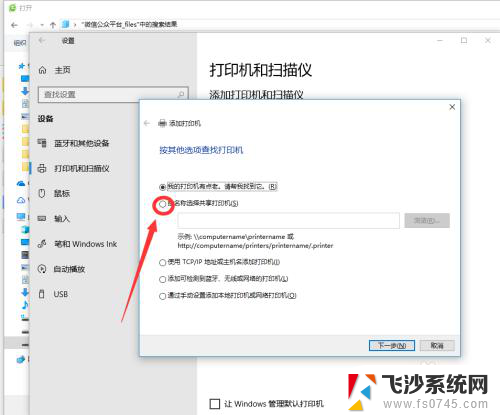
6.如图所示,这个就是同时处在一个局域网的其他设备,点击选择有打印机连接的设备查找打印机,双击启动进行连接。
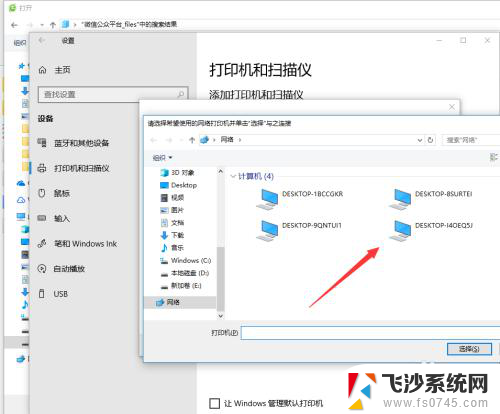
7.连接的时候需要一定的时间来安装驱动设备,这个操作需要在连接网络的情况下进行。
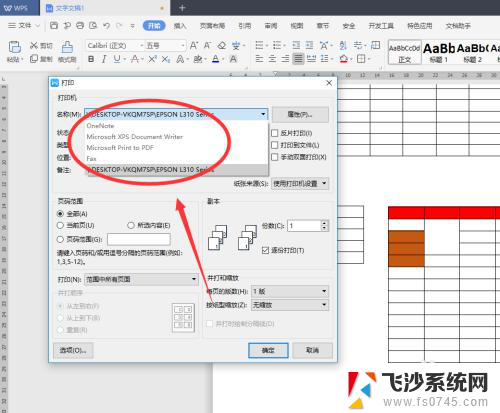
8.添加完成之后,如果一台电脑连接上了多个打印机。在打印的时候要选择对应输出文件的类型,然后找到对应的打印机名称设置完成后再进行打印。
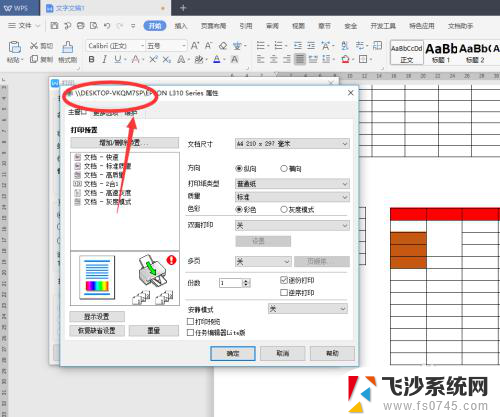
以上是关于如何连接打印机的全部内容,如果有任何不清楚的地方,用户可以参考小编的步骤进行操作,希望对大家有所帮助。
打印机怎么链接 电脑连接打印机步骤相关教程
-
 打印机连接新电脑怎么操作 电脑连接打印机的步骤
打印机连接新电脑怎么操作 电脑连接打印机的步骤2024-05-12
-
 电脑网络打印机怎么连接 企业网络打印机连接步骤
电脑网络打印机怎么连接 企业网络打印机连接步骤2024-04-30
-
 lenovom7400打印机怎么连接电脑 联想m7400打印机连接电脑步骤
lenovom7400打印机怎么连接电脑 联想m7400打印机连接电脑步骤2024-04-01
-
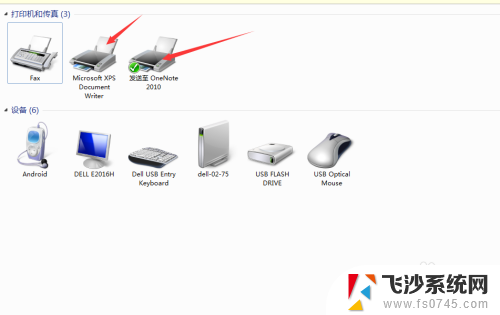 笔记本电脑和打印机怎么连接 电脑连接打印机步骤
笔记本电脑和打印机怎么连接 电脑连接打印机步骤2024-07-30
- 打印机掉线了怎么连接 电脑连接打印机步骤
- usb连接的打印机怎么添加 usb打印机连接电脑步骤
- 连接电脑的打印机 电脑连接打印机的方法步骤
- 电脑连接epson打印机 epson打印机连接电脑步骤
- 打印机咋连接电脑 电脑连接打印机步骤
- 打印机连接笔记本怎么操作 笔记本连接打印机步骤
- 小爱同学能不能连接电脑 小爱同学电脑音箱设置教程
- 电脑开机总是进入安全模式 Windows 10如何解决重启电脑总是进入安全模式的问题
- 电脑文档位置怎么更改 文档存放位置修改方法
- 苹果13pro截屏有几种方法 iPhone13 Pro截屏操作步骤
- 华为无线耳机怎么连接手机蓝牙 华为无线蓝牙耳机手机连接方法
- 电脑如何硬盘分区合并 电脑硬盘分区合并注意事项
电脑教程推荐
- 1 如何屏蔽edge浏览器 Windows 10 如何禁用Microsoft Edge
- 2 如何调整微信声音大小 怎样调节微信提示音大小
- 3 怎样让笔记本风扇声音变小 如何减少笔记本风扇的噪音
- 4 word中的箭头符号怎么打 在Word中怎么输入箭头图标
- 5 笔记本电脑调节亮度不起作用了怎么回事? 笔记本电脑键盘亮度调节键失灵
- 6 笔记本关掉触摸板快捷键 笔记本触摸板关闭方法
- 7 word文档选项打勾方框怎么添加 Word中怎样插入一个可勾选的方框
- 8 宽带已经连接上但是无法上网 电脑显示网络连接成功但无法上网怎么解决
- 9 iphone怎么用数据线传输文件到电脑 iPhone 数据线 如何传输文件
- 10 电脑蓝屏0*000000f4 电脑蓝屏代码0X000000f4解决方法